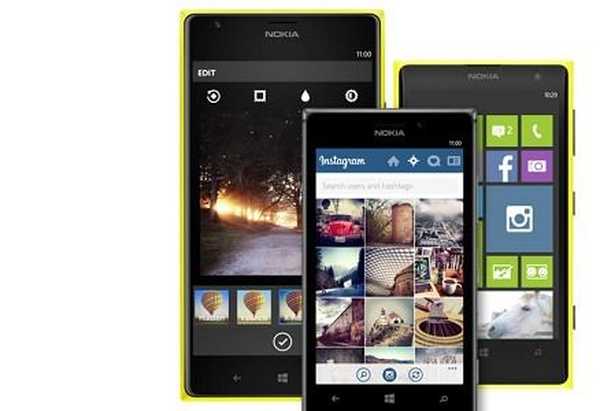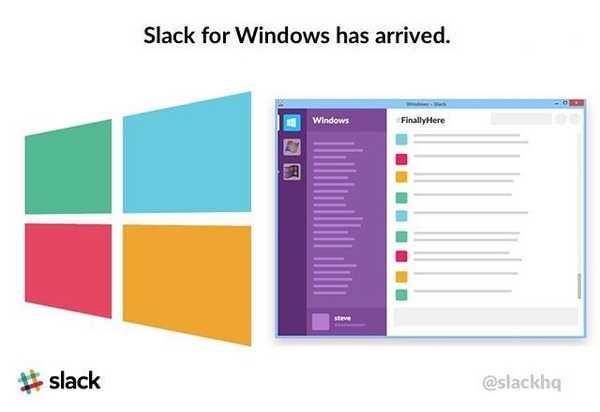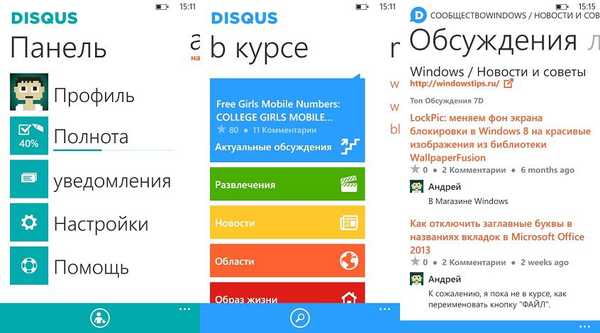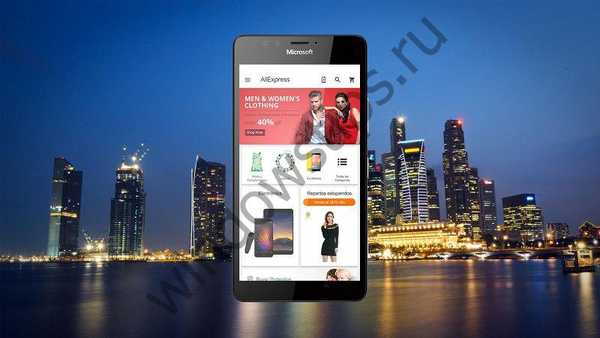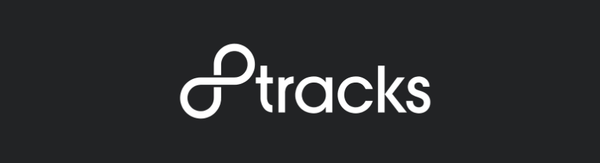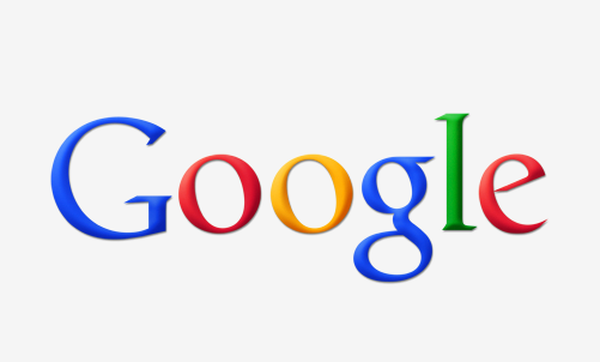
Vývojári z času na čas píšu klientov tretích strán, aby spolupracovali s rôznymi službami od spoločnosti Google (včera sme preskúmali aplikáciu Mapy tretích strán pre Windows 8 s názvom G Mapy), musíte však uznať, že oficiálne aplikácie sú vo väčšine prípadov stále lepšie..
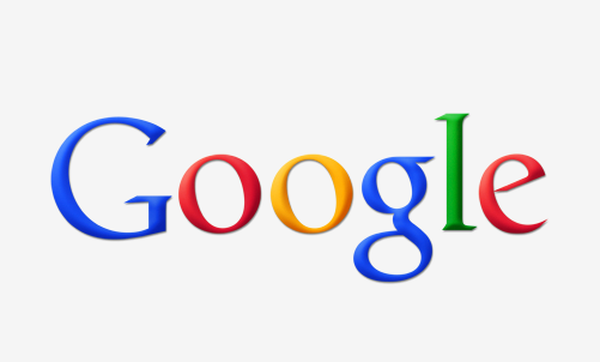
Inokedy spoločnosť Google uverejnila v službe Windows Store svoju oficiálnu aplikáciu Vyhľadávanie Google, ktorá vám umožňuje používať vyhľadávací nástroj Google vrátane hlasového vyhľadávania a ďalších funkcií bez nutnosti spustenia prehliadača..
Ak chcete nainštalovať Vyhľadávanie Google na svoje zariadenie so systémom Windows 8, otvorte Windows Store a pomocou kombinácie klávesov Win + Q otvorte panel vyhľadávania. Teraz napíšte „google search“ a stlačte Enter. Výsledky vyhľadávania sa zobrazujú na ľavej strane obrazovky. Kliknutím na dlaždicu Vyhľadávanie Google otvoríte stránku s popisom aplikácie.

Na stránke s popisom Vyhľadávania Google kliknite na tlačidlo Inštalovať.

Pri prvom spustení aplikácie sa zobrazí žiadosť o povolenie používať vašu polohu. Kliknutím na „Povoliť“ začnete program používať.

Hlavné aplikačné rozhranie je podobné webovému rozhraniu Google. V strede je vyhľadávací panel, v pravom hornom rohu je k dispozícii tlačidlo na zadanie účtu, zatiaľ čo história, aplikácie a hlasové vyhľadávanie sú v dolnej časti rozhrania..

Ak chcete niečo nájsť, jednoducho zadajte kľúčové slovo do vyhľadávacieho panela a stlačte kláves Enter alebo modré tlačidlo s lupou.

Aplikácia umožňuje vyhľadávať obrázky, videá, správy a mnoho ďalších kategórií.

A keďže systém Windows 8 je tiež optimalizovaný pre tablety, aplikácia integruje funkciu hlasového vyhľadávania. Túto funkciu aktivujete kliknutím na tlačidlo „Hlasové vyhľadávanie“ na hlavnej obrazovke alebo na stránke s výsledkami vyhľadávania napravo od vyhľadávacieho riadku. Hneď ako sa zobrazí správa „Hovorte“, povedzte, čo chcete nájsť.

Tlačidlo „Aplikácie“ vám umožňuje používať ďalšie služby Google bez opustenia aplikácie. Tu sú „Mapy“, „Disk“, „Prekladateľ“, „Kalendár“, „Správy“, „Gmail“ atď..

Kliknutím pravým tlačidlom myši kdekoľvek v aplikácii môžete zobraziť svoje posledné vyhľadávania. Tam môžete otvoriť užívateľskú príručku a aktivovať hlasové vyhľadávanie.

Prajem pekný deň!